※2020.7.28更新しました。
Googleスプレッドシートを、冷蔵庫の在庫管理や旅行準備リストのように、何度も使うチェックリストとして活用する方法です。
スマホでも参照&編集ができるので、手帳やメモを持ち歩く必要なし。
テンプレートから簡単にカスタマイズして、自分好みに作成できます。
※以前は、買い物メモにGoogleカレンダーのToDoリストを活用していたのですが、仕様が変わって使いづらくなったので、Googleスプレッドシートに移行しました。
変更に至った経緯
↓以前のGoogleカレンダーのToDoリスト。
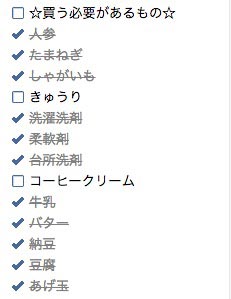
チェックした項目がそのままの順番で存在し、チェックを外すとまた使うことができました。
ところがある日突然、チェックした項目が自動的に下の方に移動するようになってしまいました。
何となく順番を覚えてカテゴリー分けをしていたので、アナログ的に把握しにくい!
ーーー単にToDoリストとしてタスク管理するのならば、これでいいのですが。
ーーーGoogleカレンダーのアラームと連動している人にとっては、こっちの方が使いやすいのかも。
でも、私は冷蔵庫の在庫管理や旅行準備リストのように、何度も使うチェックリストとして活用しています。
なので、一度打ち込んだ情報が同じ位置で固定される必要がありました。
色々と調べてみると、googleスプレッドシートを改良すれば同じように使えそうで、アプリも無料でスマホにダウンロードできる!
メリットが多そうなので、乗り換えを決意しました。
新しいToDoリスト
↓パソコンでの見え方
ブラウザで見たらこんな感じです。
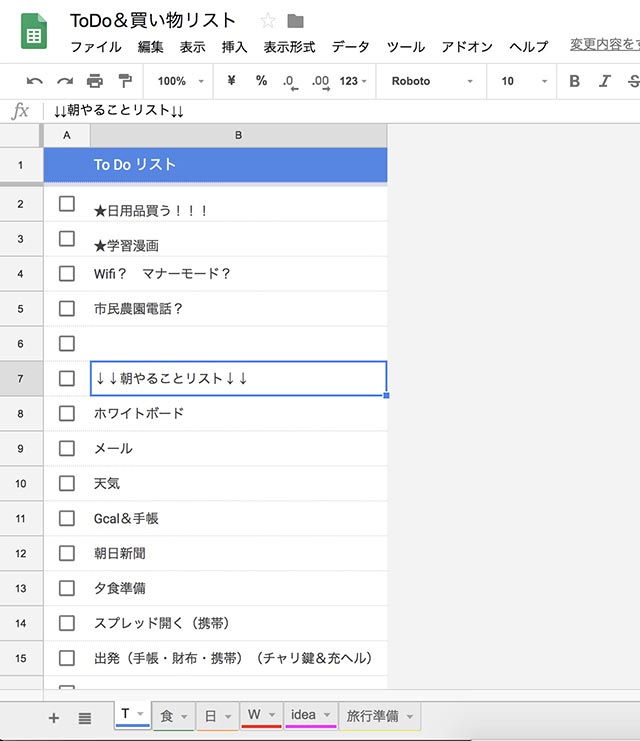
普通のエクセルファイルのようにサクッと編集できるし、自分好みの色やフォント、フォーマットを使うことができます。
今まではToDoリストの下に買い物リスト(メモ)を続けて書いていたけれど、リストが長くならないようにタブで分けることにしました。
左タブから、
「ToDO」「食品買い物リスト」「日用品買い物リスト」「欲しいものリスト」「idea」「旅行準備チェックリスト」です。
↓項目ごとに、ヘッダーに違う色をつけて、視覚的に分かりやすくしました。
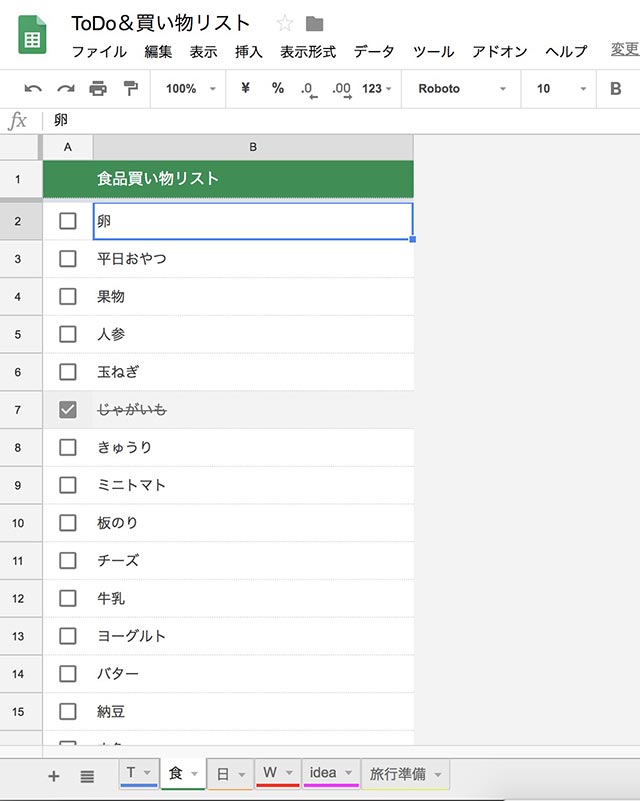
タブの色とリンクしています。
↓スマホで見ると、こんな感じ。
今までのGOogleのToDoリストと遜色ない見た目です。
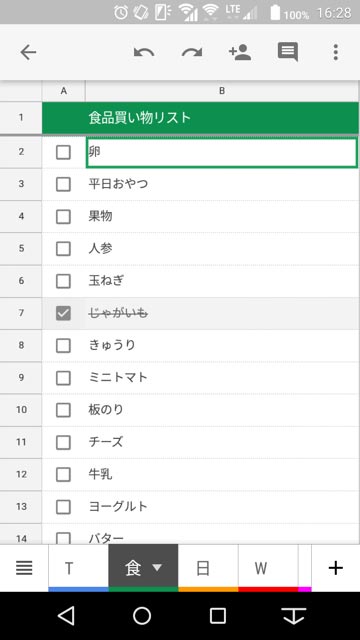
チェックボックスも普通にチェックできます。
チェックした項目はグレーの色網と、取り消し線がつくようにしました。
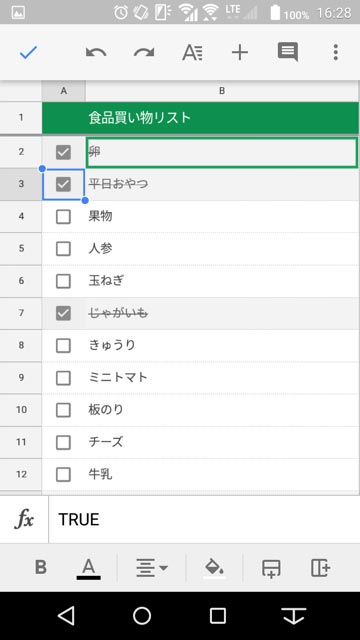
手帳やノートだと、持ち歩くのが面倒だったり忘れたりすることがあるけれど、この方法だといつでも参照できて便利です。
ネットさえあれば参照&編集ができるので、個人的にはエクセルよりもオススメです。
※チームで情報共有ツールとしても活用できそうですが、フリーで提供されているものなので、名前などの個人情報は書かないようにしています。
詳しい作り方
スプレッドシートのToDoテンプレートを改造して作りました。
↓まず、新規作成画面で「ToDo」を選んで開く。
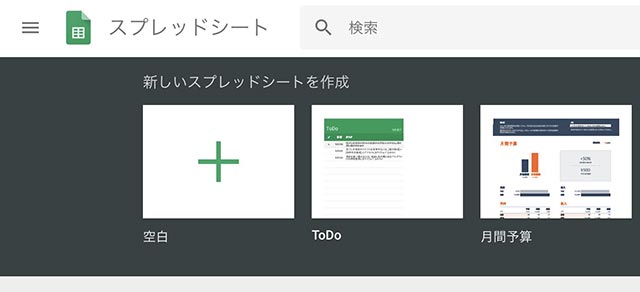
↓行1−2を削除
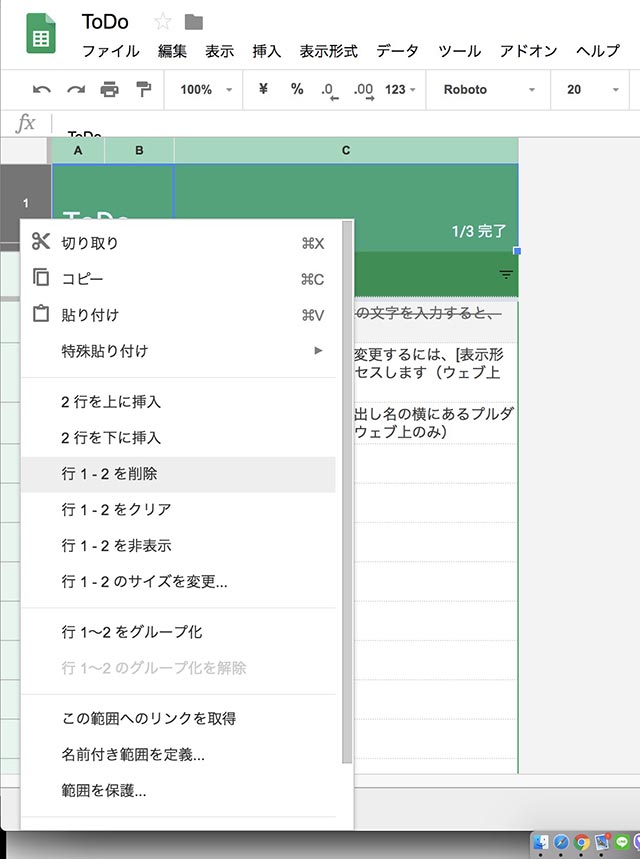
↓列Bを削除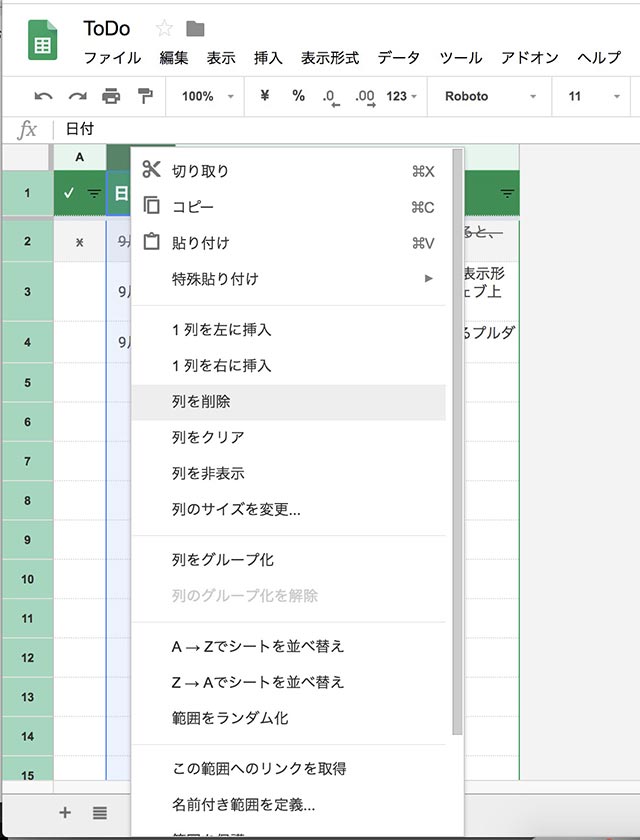
↓フィルタをオフにする
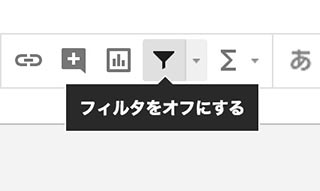
↓「挿入」から、チェックボックスを作る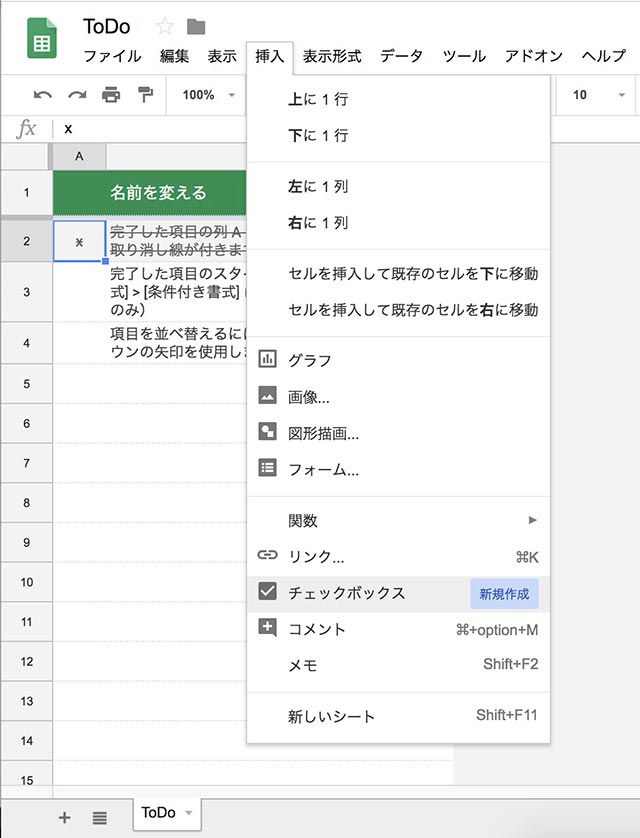
↓「表示形式」→「条件付き書式」
↓「条件付き書式設定ルール」が開くので、今ある数式をクリックして詳細を表示する
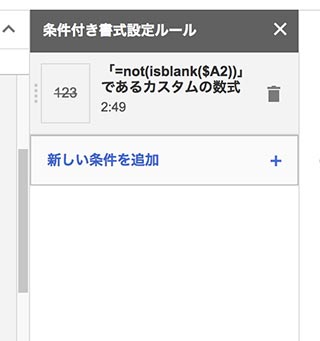
↓「=not(isblank($A2))」これがテンプレートの条件設定。何か文字を入れると色網&取り消し線がつく設定になっていました。

↓この条件設定を「=$A2=true」に変更。チェックボックスにチェックが入ったら、色網&取り消し線がつく設定になります。

さあ、うまくいくか検証実験。
↓そのままの状態。
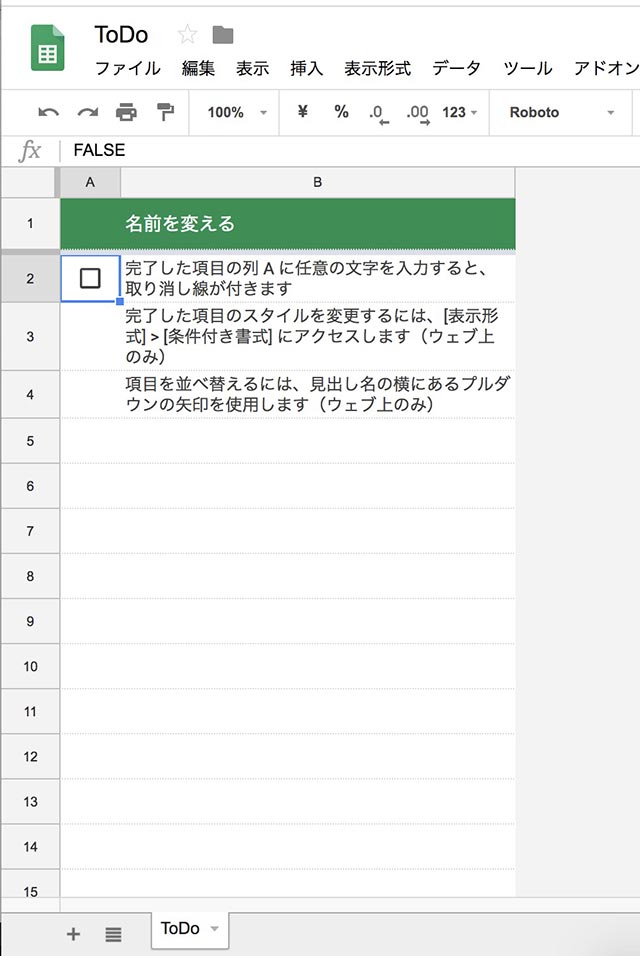
↓チェックを入れると、このように色網&取り消し線がつきました!
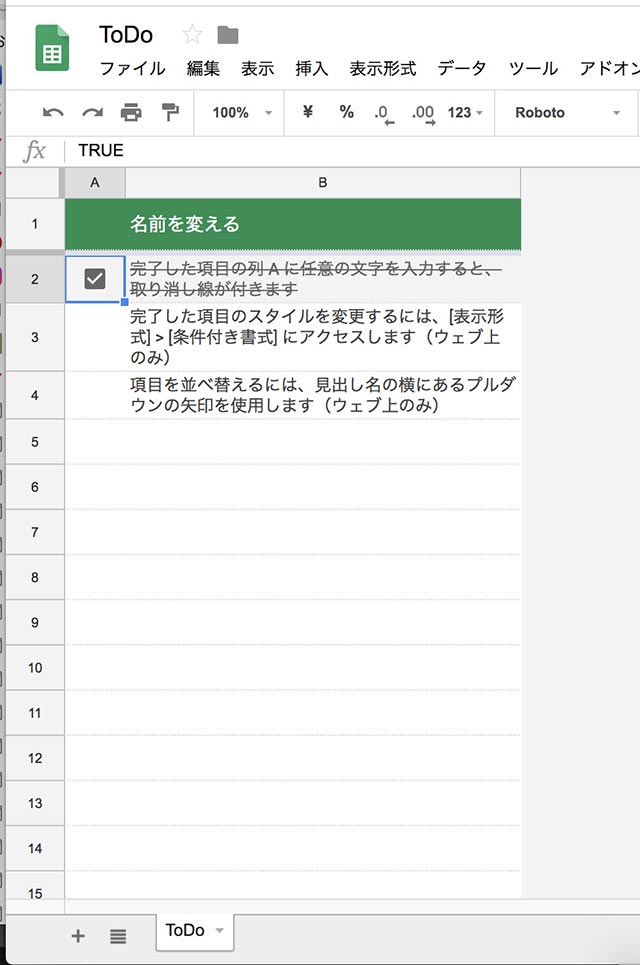
↓チェックボックスのセルの右下にある四角をドラッグして、コピーします。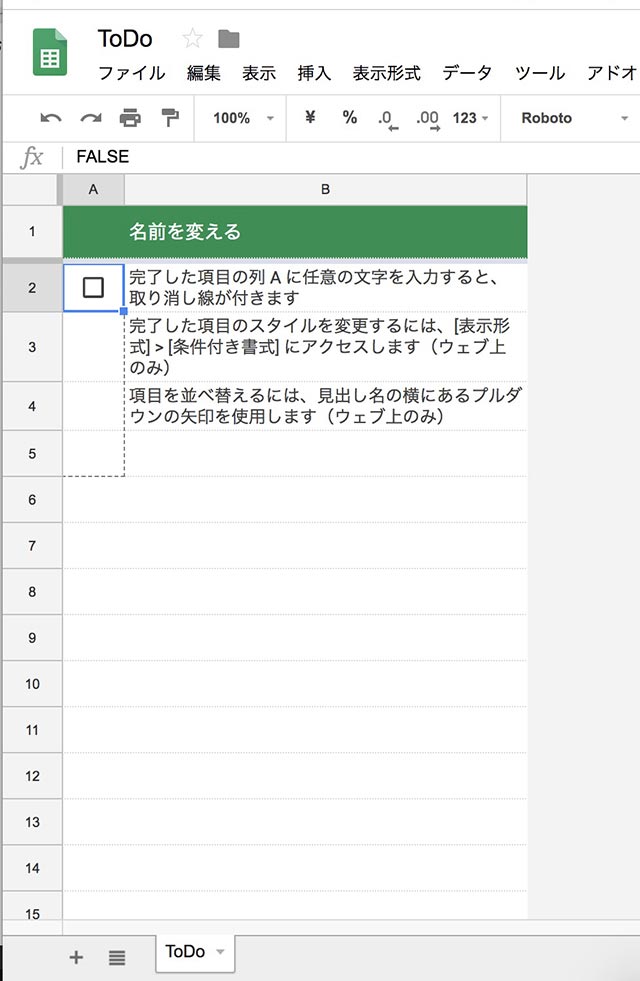
↓書式ごと、コピーされました。
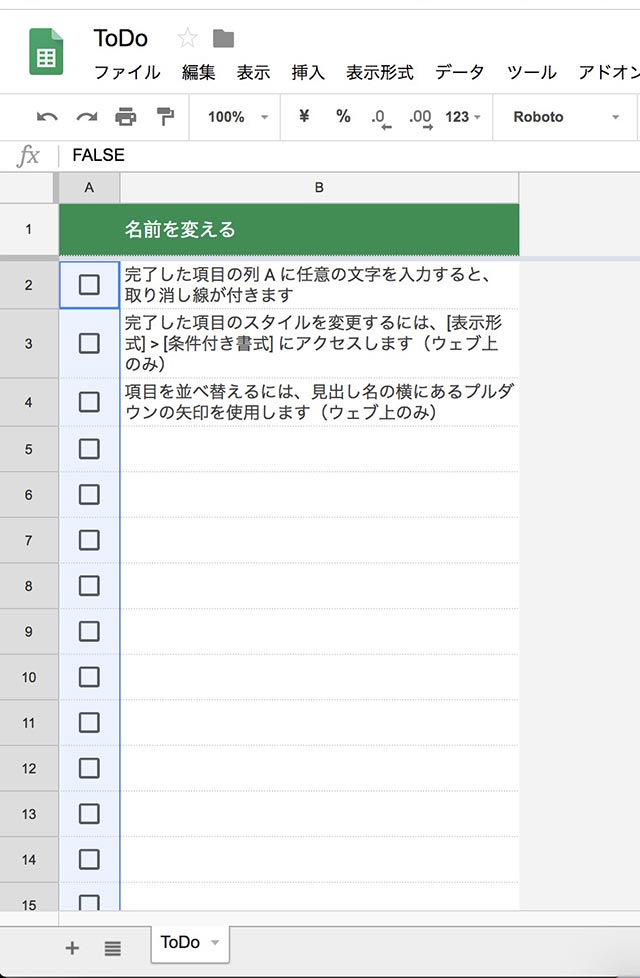
↓こんな感じに、普通にエクセルに入力するみたいに、リストを作成していきます。ヘッダーやタブの名前、色もお好みで変更できます。
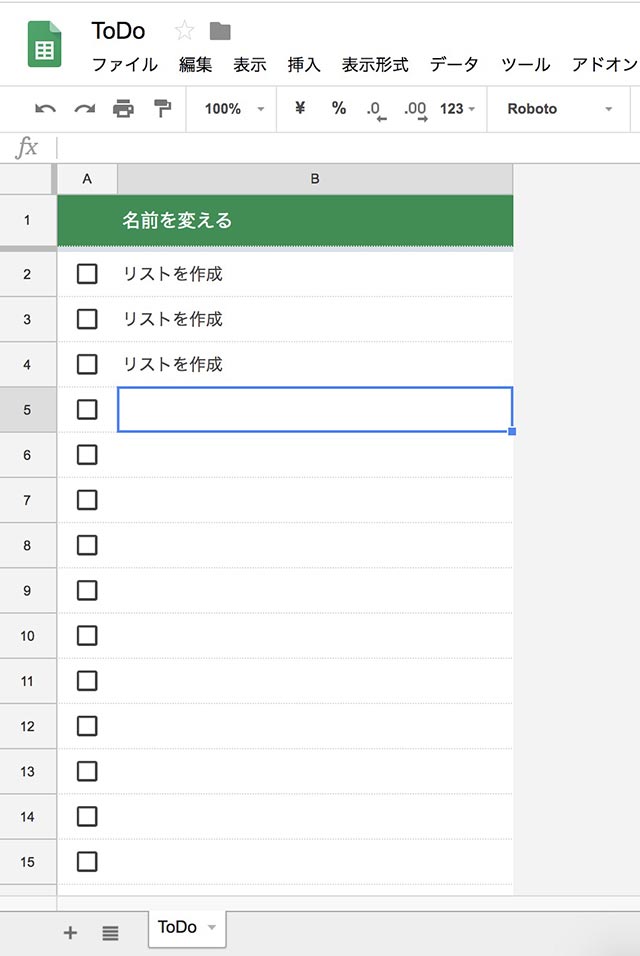
↓いくつかのリストをタブ分けで管理する場合、この時点でコピーを作成して、色やヘッダーの名前を変えておけば楽です。
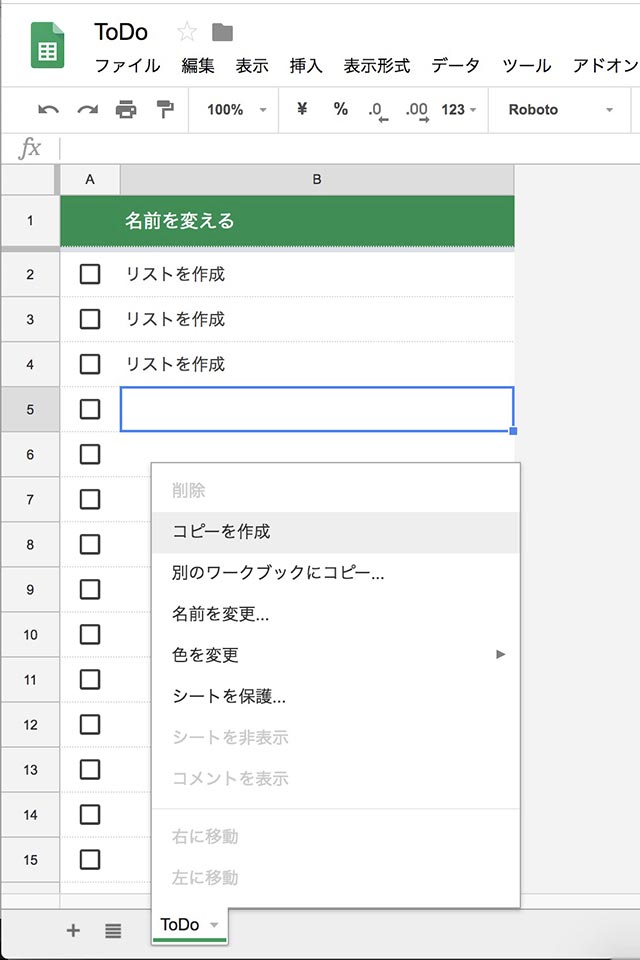
使ってみてのメリット&デメリット
<メリット>
- 編集がパソコンで簡単にできる
- エクセルのように並べ替えや挿入ができる
- 色分けやタブ分けができる
- 重要な事柄を赤字などで目立たせることができる
<デメリット>
- スプレッドシートを開いてから、ToDoを選んで開く必要がある。
- 編集が終わったら、「√」を押して、元の画面に戻る必要がある。
デメリットへの対策
朝のうちにスマホのToDoを開いておけば、起動に時間がかかってイライラすることがないです。
「√」を押すのは、最初は「あれ?もとの画面に戻っていない?!」と戸惑ったけれど、慣れてしまえば自然と「√」を押して戻っています。
以前のGoogleカレンダーのリストと比べると、項目の付け足しが意図した位置にできるのでストレスがたまりません。
応用編:アイデア&スキマ時間リスト
アイデアの項目も作っています。
メモみたいな役割のほか、スキマ時間にやることも時間別にリストアップしています。
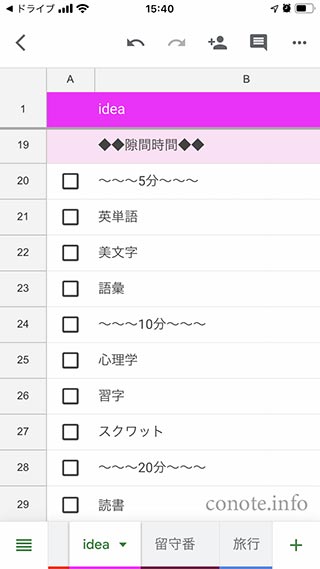
こちらも、パソコンで編集&更新することがほとんどです。
あとがき
ポータブルExcelだと思えば、本当に便利です。
総合的に考えると大満足の移行でした。
デジタル休暇中(※)は、スマホやパソコンを使う時間を削減するために、プリントアウトして持ち歩いたり、別のノートにリストアップしたりして対応しています。
(※)主に休日などの家族と過ごす時間を優先する時、または寝る2時間前のリラックスタイムのことを指します。
最後まで読んでいただき、ありがとうございます!
今日も、良い1日を〜♪





